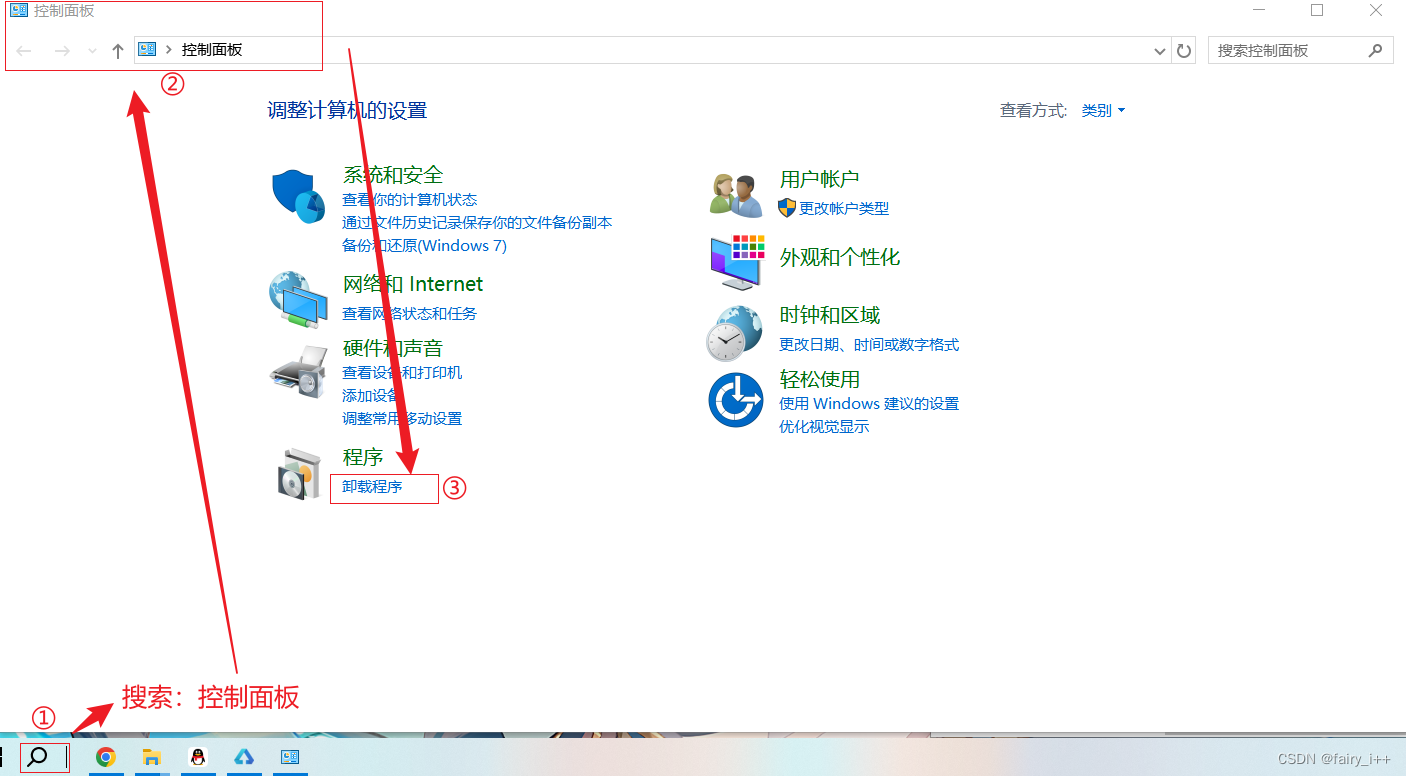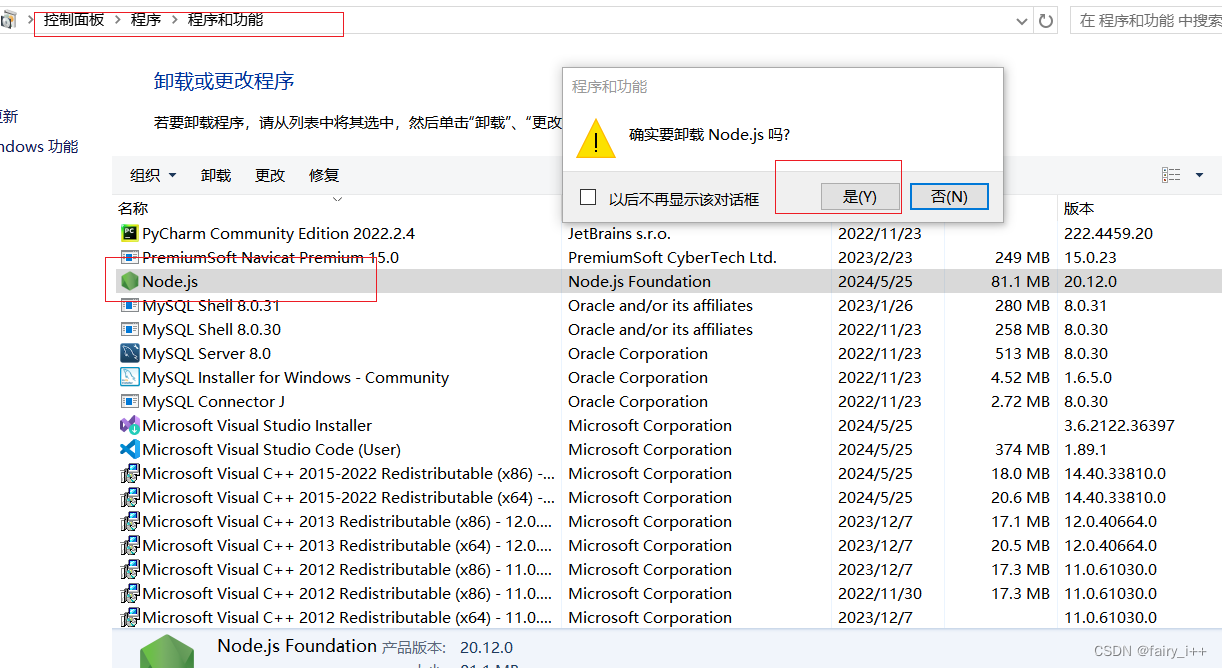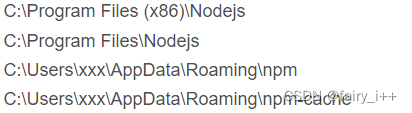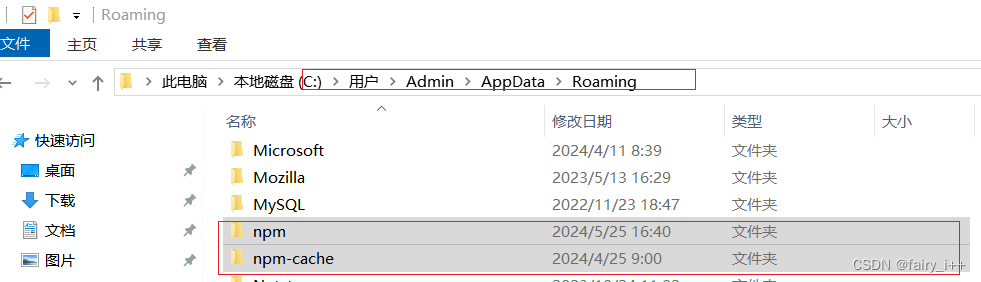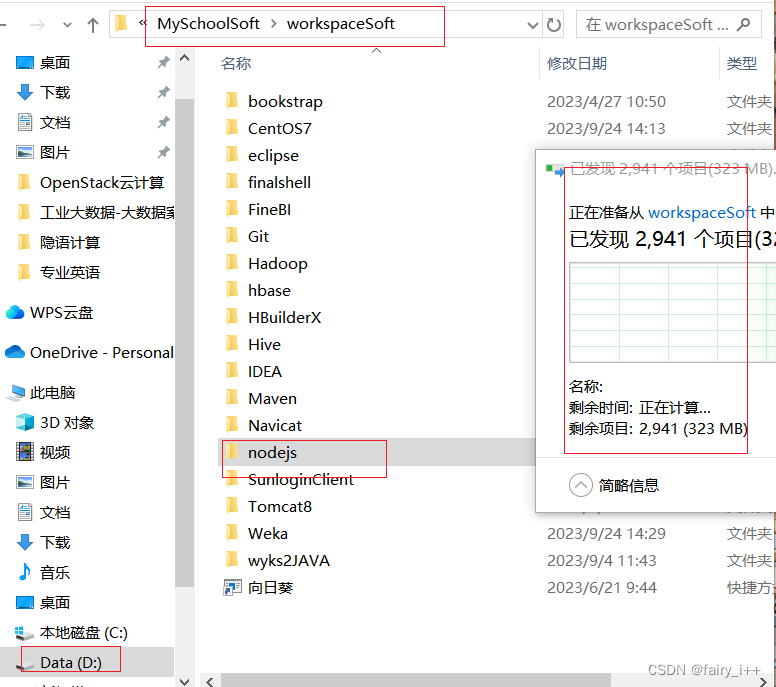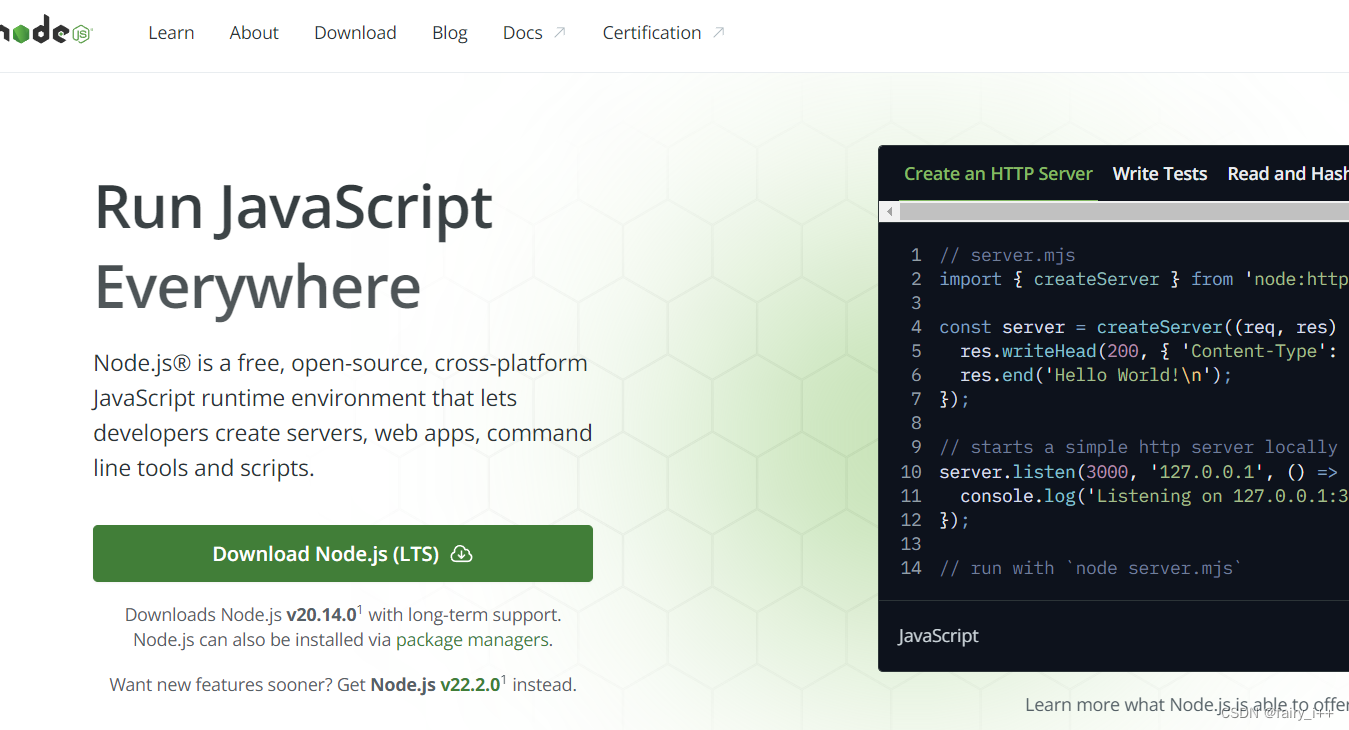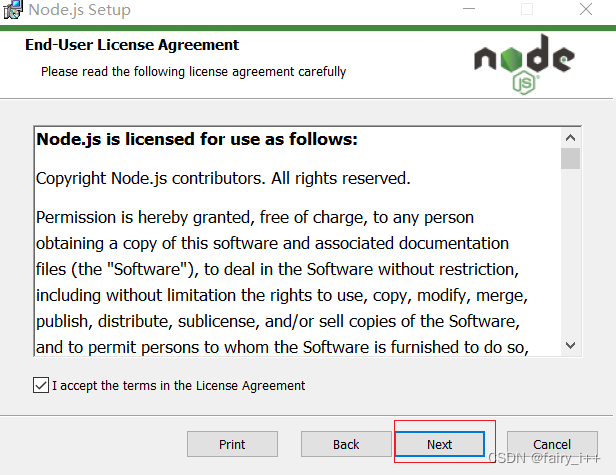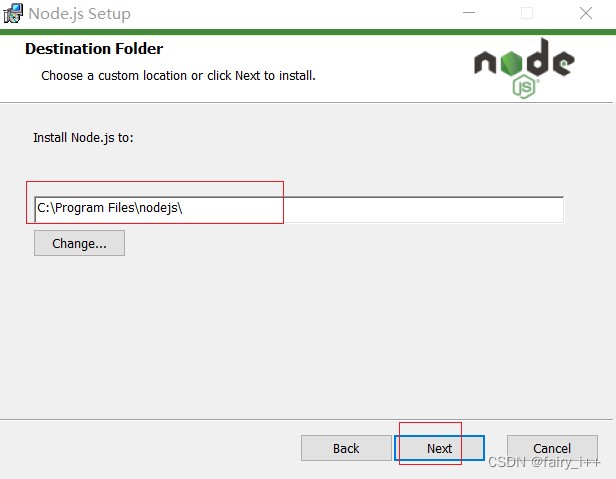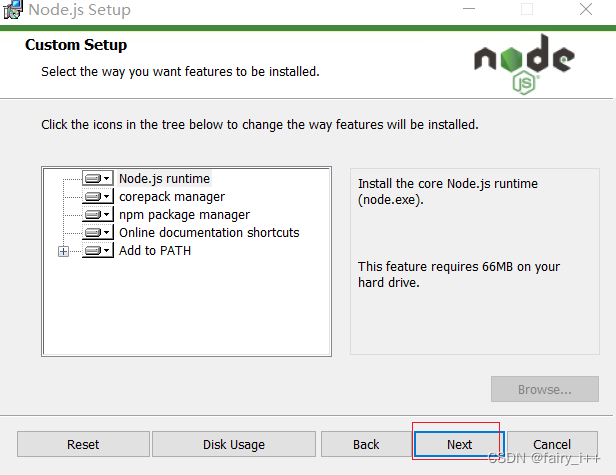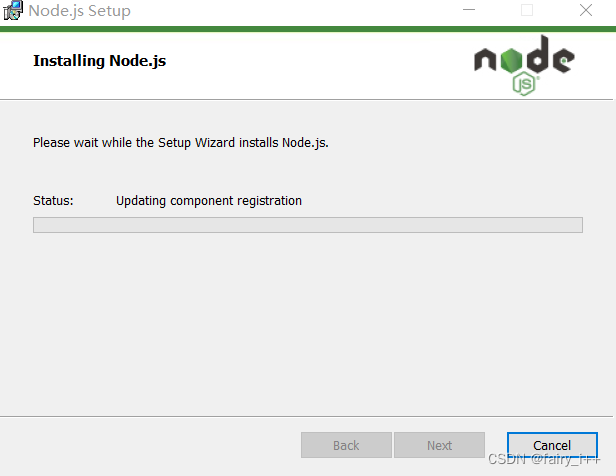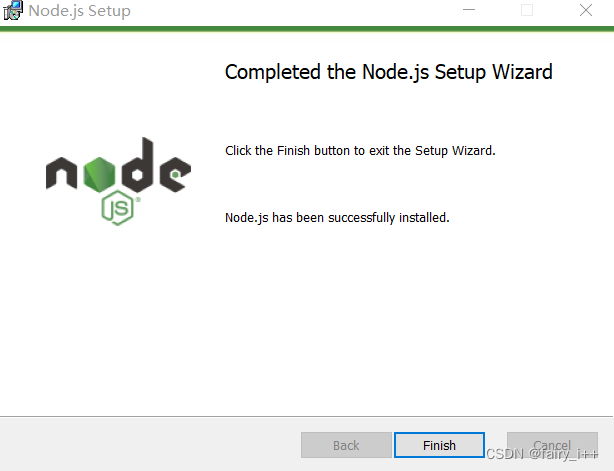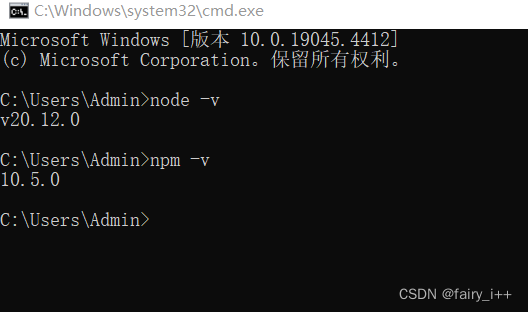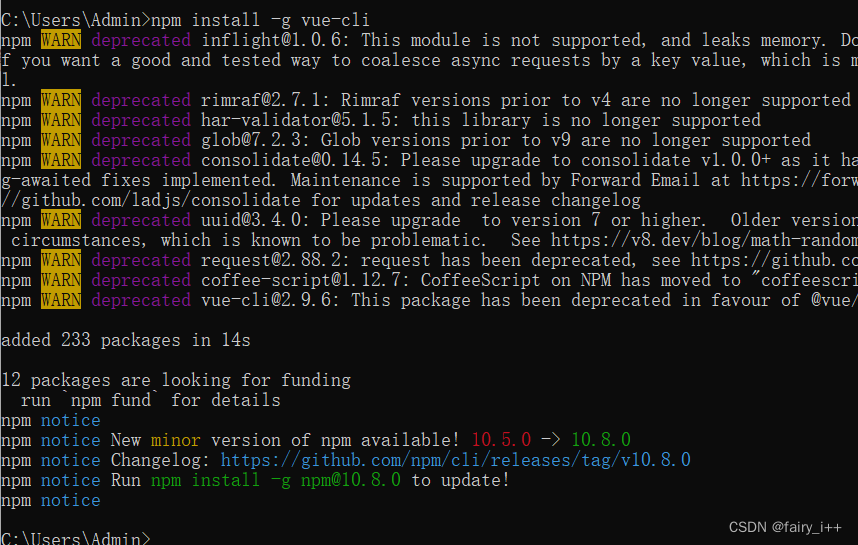node.js卸载并重新安装(超详细图文步骤)
卸载node.js
重新安装nodejs
一、卸载
1、首先进入控制面板卸载程序
2、卸载后 到文件夹中进行进一步的删除
删除上述的几个文件夹 每个人可能不一样,总之是找到自己的nodejs安装路径,下面是我的
①删除C:\Users\Admin\AppData\Roaming路径下的npm相关文件夹
②删除D:\MySchoolSoft\workspaceSoft\nodejs路径下的所有文件
4、检查环境变量中Path中有没有[有就删]
5、最后 重启一下电脑
二、重新安装node.js
1、Node.js下载网址
https://nodejs.org/en
2、一路点击next
3、安装到本地位置,按需求自行更换安装路径(建议不做修改默认C盘)
4、不需要选择或更换,默认安装,直接next,它会自动添加系统变量。
5、点击Install,进入如下图所示的Node.js install进度界面
6、出现以下界面安装完成
7、我们使用Windows+R快捷键,输入cmd进入命令行界面,验证安装是否成功:
8、以上node的环境已经安装完成,npm包管理器也有了。
如果大家还要安装Vue,命令行输入安装命令:npm install -g vue-cli
免责声明:我们致力于保护作者版权,注重分享,被刊用文章因无法核实真实出处,未能及时与作者取得联系,或有版权异议的,请联系管理员,我们会立即处理! 部分文章是来自自研大数据AI进行生成,内容摘自(百度百科,百度知道,头条百科,中国民法典,刑法,牛津词典,新华词典,汉语词典,国家院校,科普平台)等数据,内容仅供学习参考,不准确地方联系删除处理! 图片声明:本站部分配图来自人工智能系统AI生成,觅知网授权图片,PxHere摄影无版权图库和百度,360,搜狗等多加搜索引擎自动关键词搜索配图,如有侵权的图片,请第一时间联系我们,邮箱:ciyunidc@ciyunshuju.com。本站只作为美观性配图使用,无任何非法侵犯第三方意图,一切解释权归图片著作权方,本站不承担任何责任。如有恶意碰瓷者,必当奉陪到底严惩不贷!